Як перейти до BIOS (UEFI) у Windows 10

- 4393
- 586
- Ira Moore
Одне з частого питання щодо останніх версій ОС з Microsoft, включаючи Windows 10 - як перейти до BIOS. Більше того, він частіше доступний у вигляді UEFI (часто характеризується наявністю інтерфейсу графічних налаштувань), нової версії материнської плати, яка стала замінити стандартний BIOS, і призначена для тих самих налаштувань для операції обладнання, варіанти завантаження та отримання інформації про стан системи.
Через те, що Windows 10 (як у 8) має швидкий режим завантаження (що є версією Gibberna), коли ви вмикаєте комп'ютер або ноутбук, ви можете не побачити запрошення, як натиснути DEL (F2), щоб ввести налаштування , що дозволяє перейти до BIOS, натиснувши клавішу DEL (для ПК) або F2 (для більшості ноутбуків). Однак потрапити в необхідні налаштування легко.
Вхід Windows 10 до параметрів UEFI

Для використання цього методу Windows 10 слід встановити в UEFI (як правило, він є), і ви повинні мати можливість або ввести саму ОС, або принаймні дістатися до вхідного екрана з паролем, що входить у систему.
У першому випадку вам просто потрібно натиснути на значок сповіщення та вибрати "Усі параметри". Після цього, у налаштуваннях, відкрийте "Оновлення та безпеку" та перейдіть до елемента "відновлення".
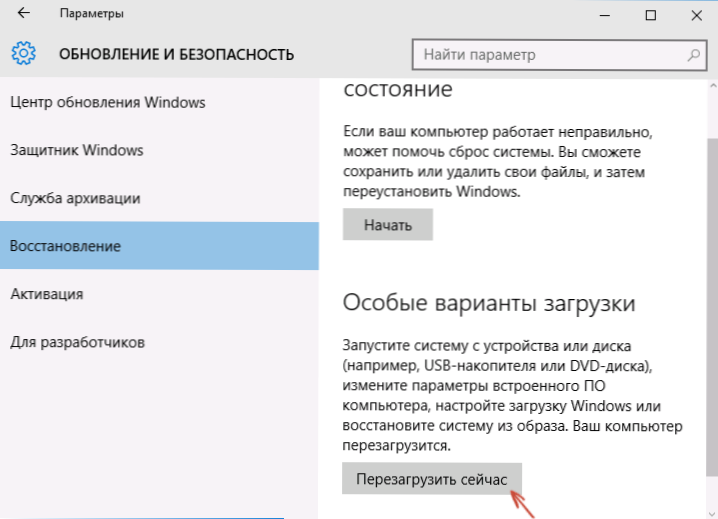
У відновленні натисніть на розділ "Спеціальні параметри завантаження" кнопка "Перезавантаження зараз". Після перезавантаження комп'ютера ви побачите екран того ж (або подібного) про те, що показано нижче.
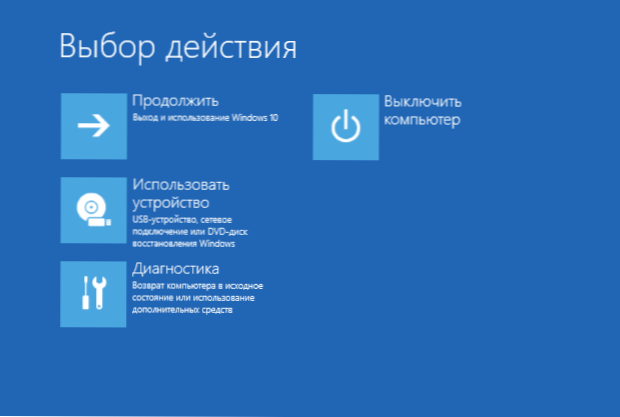
Виберіть "Діагностика", то - "Додаткові параметри", в додаткових параметрах - "Параметри, побудовані UEFI", і, нарешті, підтвердьте поради, натиснувши кнопку "перезапуск".
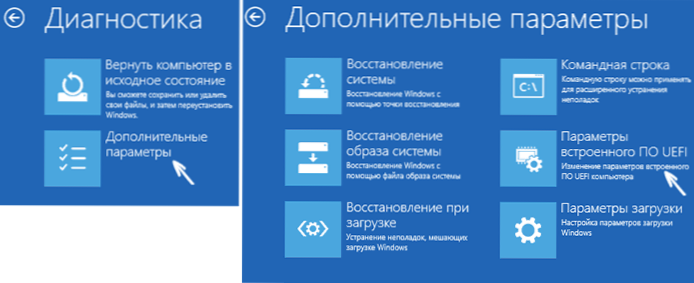
Після перезавантаження ви потрапите в BIOS або, точніше, УЕФІ (просто з звички встановлювати материнську плату, як правило, вони називають BIOS, ймовірно, це триватиме в майбутньому).
У випадку, якщо ви не можете ввести Windows 10 з будь -якої причини, але ви можете дістатися до входу, ви також можете перейти до налаштувань UEFI. Для цього на екрані входу в систему натисніть кнопку "живлення", а потім, утримуючи клавішу Shift, натисніть елемент "перезавантаження", і ви потрапите в спеціальні параметри для завантаження системи. Подальші кроки вже описані вище.

Вхід до BIOS, коли ви вмикаєте комп'ютер
Існує традиційний, добре відомий метод введення в BIOS (підходить для UEFI) - натисніть на видалення (для більшості ПК) або F2 (для більшості ноутбуків), коли комп'ютер увімкнено, навіть до відкриття ОС. Як правило, напис: Натисніть на екрані завантаження нижче Name_klavishi Для введення налаштування. Якщо такого напису немає, ви можете ознайомитись із документацією для материнської плати або ноутбука, там повинна бути така інформація.
Для Windows 10 вхід до BIOS таким чином ускладнюється тим, що завантаження комп'ютера справді швидке, і цей ключ не завжди необхідний для натискання (або навіть побачити повідомлення про те, який з них).
Щоб вирішити цю проблему, ви можете: вимкнути функцію швидкого завантаження. Для цього у Windows 10 натисніть кнопку "запустити" за допомогою правої кнопки миші, виберіть "Панель управління" у меню та на панелі управління - джерела живлення.
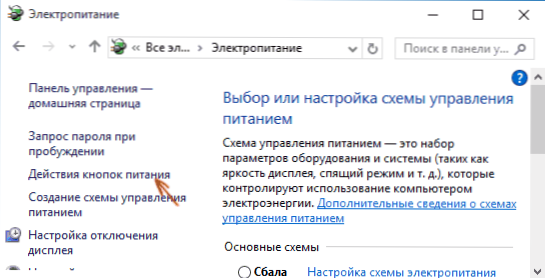
Клацніть на «Кнопки їжі» зліва та на наступному екрані - «Зміна параметрів, які зараз недоступні».
Нижче, у розділі "Параметри завершення" Видаліть позначку "Увімкніть швидкий запуск" та збережіть зміни. Після цього вимкніть або перезавантажте комп'ютер і спробуйте ввести BIOS, використовуючи необхідний ключ.
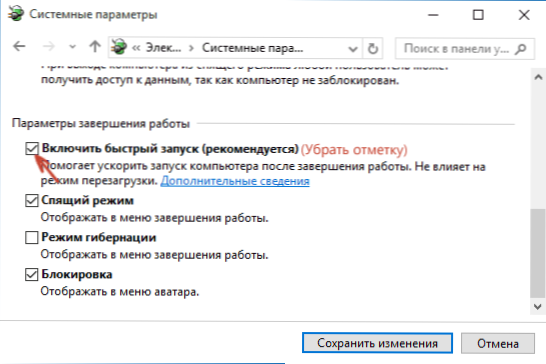
Примітка. У цьому випадку його повторне підключення до інтегрованого графічного адаптера (HDMI, DVI, VGA на самій материнській платі) може допомогти їй.

